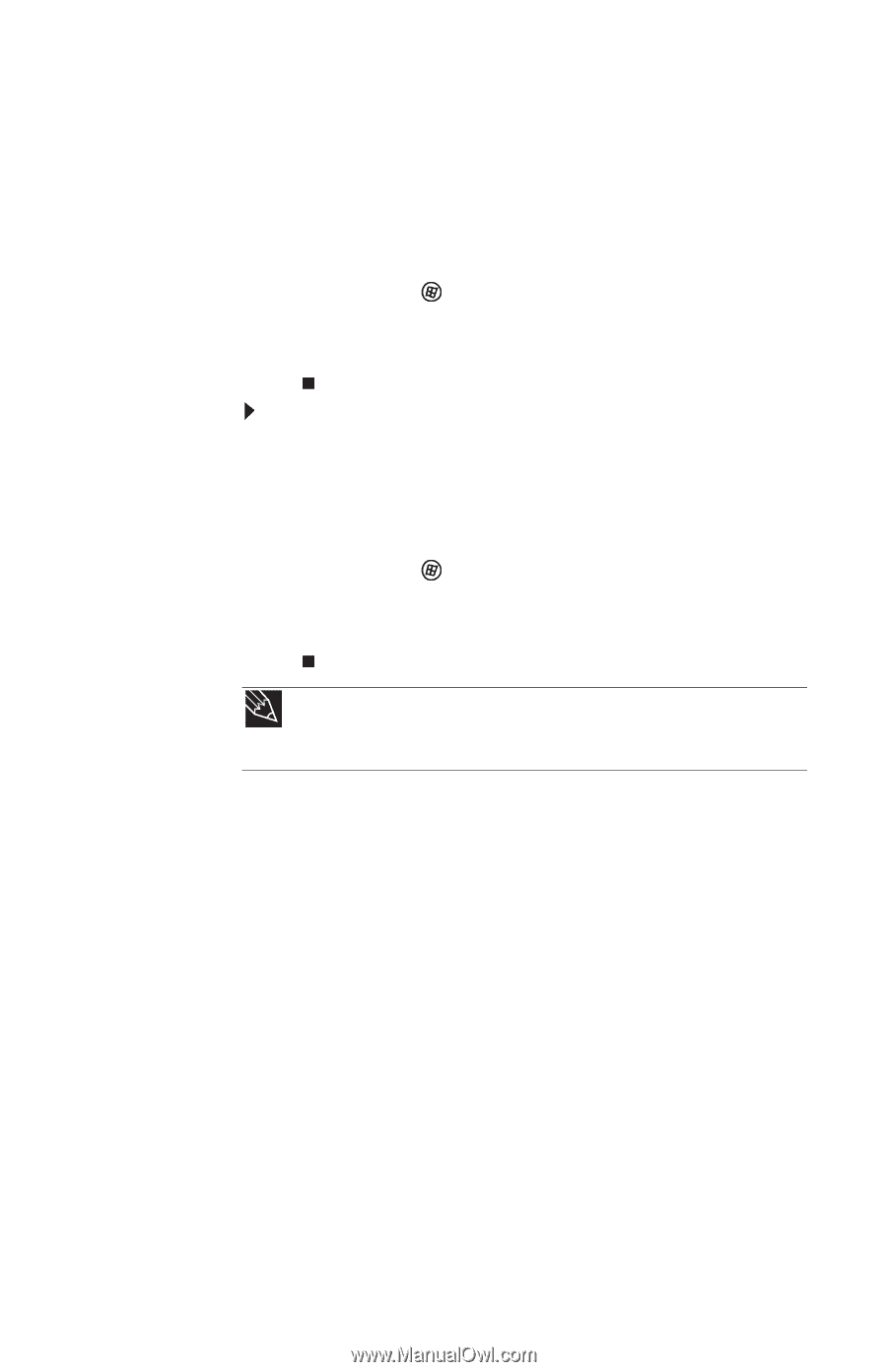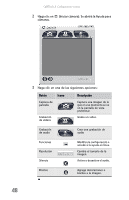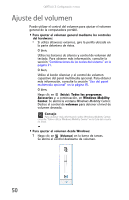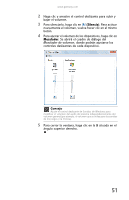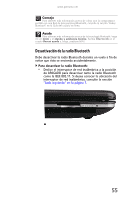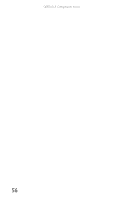Gateway M-6804m 8512931 - Gateway Notebook Reference Guide (MX) R2 - Page 61
Desactivación de la radio IEEE 802.11 inalámbrica, Windows Mobility, Center
 |
View all Gateway M-6804m manuals
Add to My Manuals
Save this manual to your list of manuals |
Page 61 highlights
www.gateway.com 2 Si la radio inalámbrica IEEE 802.11 no se activa automáticamente, presione FN + F2. Se activará el indicador de estado inalámbrico. Si desea conocer la ubicación del indicador de estado inalámbrico, consulte la sección "Uso de los indicadores de estado" en la página 27. O bien, Haga clic en (Inicio), Todos los programas, Accesorios y luego haga clic en Windows Mobility Center. Cuando se abra la ventana Windows Mobility Center, haga clic en Activar red inalámbrica. Para desactivar la radio IEEE 802.11 inalámbrica: • Presione FN+F2. Se desactivará el indicador de estado inalámbrico. Si desea conocer la ubicación del indicador de estado inalámbrico, consulte la sección "Uso de los indicadores de estado" en la página 27. O bien, Haga clic en (Inicio), Todos los programas, Accesorios y, a continuación, en Windows Mobility Center. Cuando se abra la ventana Windows Mobility Center, haga clic en Desactivar red inalámbrica. Consejo Para obtener más información acerca de cómo usar la computadora portátil con una red inalámbrica, consulte la sección "Redes Ethernet inalámbricas" en la Guía del usuario en línea. Desactivación de la radio IEEE 802.11 inalámbrica Debe desactivar la radio IEEE 802.11 inalámbrica durante un vuelo a fin de evitar que ésta se encienda accidentalmente. 53